Jak vrátit ikonu počítače na Windows 11 Desktop 11
- 941
- 85
- Leo Frydrych
Stejně jako v předchozí verzi systému, v systému Windows 11 ikona „Můj počítač“ nebo přesněji „tento počítač“ ve výchozím nastavení po čisté instalaci na ploše chybí, ale v případě potřeby ji lze vrátit, lze ji vrátit.
V této jednoduché instrukci podrobně o tom, jak zapnout ikonu počítače na ploše Windows 11, a v případě potřeby jiných systémových odznaků a videa, kde jsou jasně zobrazeny všechny potřebné kroky.
Zahrnutí ikony „Tento počítač“ nebo „můj počítač“ do Windows 11
Chcete -li zapnout ikonu počítače na ploše, postupujte podle následujících jednoduchých kroků:
- Každopádně klikněte pravým tlačítkem myši a vyberte „Personalizace“. Nebo jděte na začátek - parametry - personalizace.
- Otevřete položku „Témata“.
- V části „Související parametry“ Otevřete položku „parametry ikony stolních počítačů“. Pozornost: Pokud položka není k dispozici, pak jsou pokyny vydány rozhodnutí.
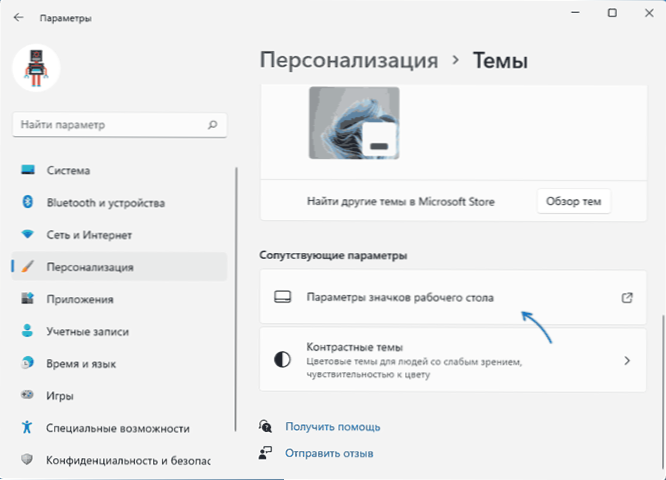
- V části „Desktop Icons“ zapněte položku „počítače“ a v případě potřeby jiná body.

- Použijte nastavení, ikona „tento počítač“ se objeví na ploše.
Pokud není aktivována Windows 11, přejděte do nastavení ikon plochy prostřednictvím „parametrů“, ale pokud kliknete na klíče Win+r Na klávesnici (Win - The Windows Emblem), představte Lavice.CPL, 5 (Před čárkou mezery) a klikněte na Enter, otevřené okno se otevře a můžete vrátit požadovanou ikonu.
A dvě další nuance, které mohou být užitečné vědět:
- Někteří uživatelé nemají rádi jméno „tento počítač“. Správným tlačítkem myši můžete kliknout na ikonu počítače a přejmenovat ji na „Můj počítač“.
- Mezi tipy na jiných webech najdete nabídku pro jednoduše vytvoření zkratky počítače na ploše. Je důležité si uvědomit, že štítek nebude mít takové příležitosti jako systémový odznak: například otevření vlastností počítače nebo přechod na konzolu pro správu počítače prostřednictvím kontextové nabídky pro kliknutí pravým tlačítkem myši myší.
Jak zapnout ikonu počítače Windows 11 na ploše pomocí editoru registru
Je možné přidat ikonu počítače do plochy pomocí editoru registru. Manuální změna parametrů, ale doporučuji vytvořit soubor .reg a přidejte jej do registru. Obsah file Regi:
Editor Windows Registry Editor verze 5.00 [hkey_current_user \ software \ Microsoft \ Windows \ CurrentVersion \ Explorer \ HIDEDESKTOPOCONS \ NewStartPanel] "20d04FEA-1069 -A2D8-08002B30309D" = DWORD: 00000000 [HKEY_CURRENT_USER \ Microsoft \ HIDEDRONES enu] "20D04FE0-3AEA-1069-A2D8-08002B30309D" = DWORD: 00000000
Chcete -li přidat do registru, jen dvakrát stiskněte soubor a potvrďte změny. Aby změny vstoupily v platnost a můj počítač se objeví na ploše, restartujte vodič nebo vystoupí z účtu a znovu jít.
Video instrukceDoufám, že všechno fungovalo přesně podle potřeby. Další užitečné pokyny pro Windows 11 pro začátečníky a nejen vy můžete najít vždy v odpovídající části tohoto webu.

